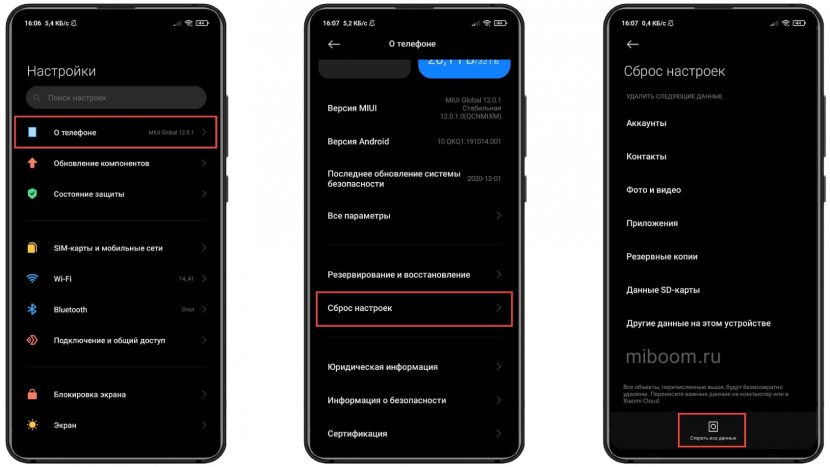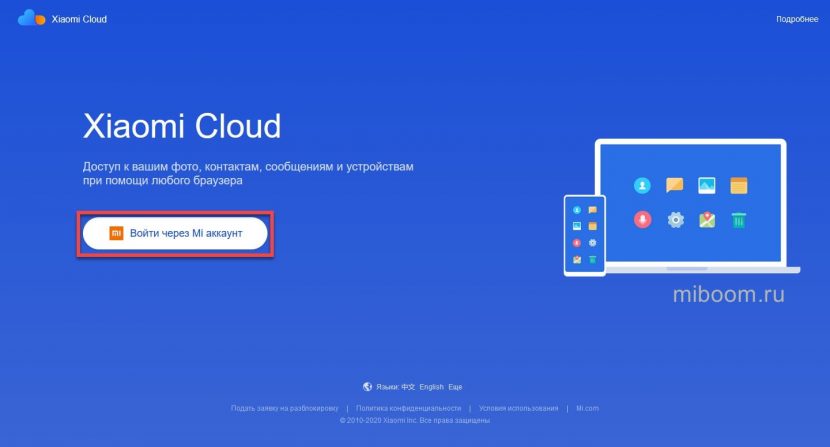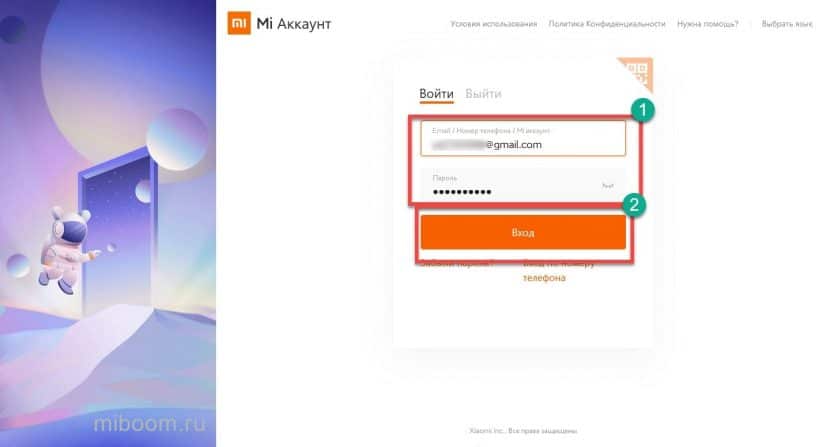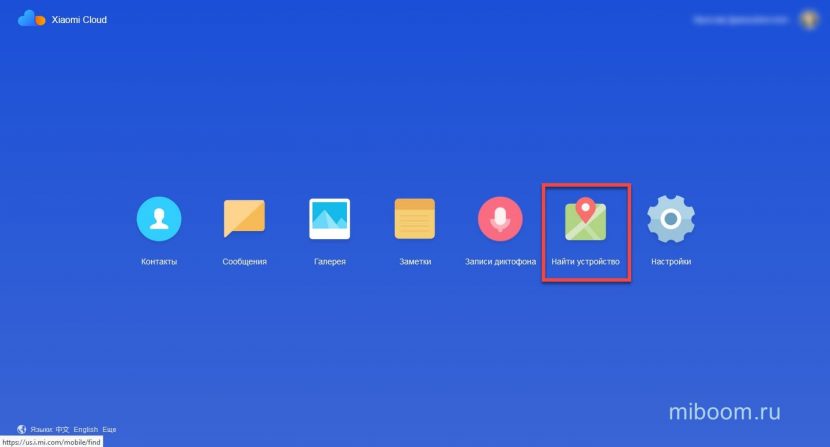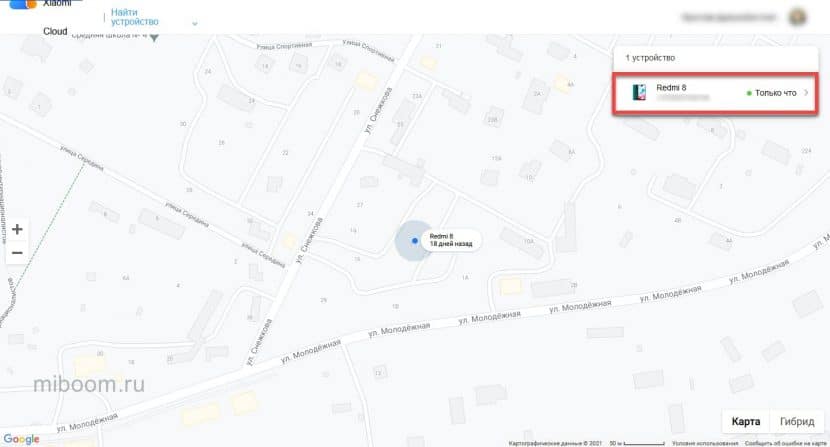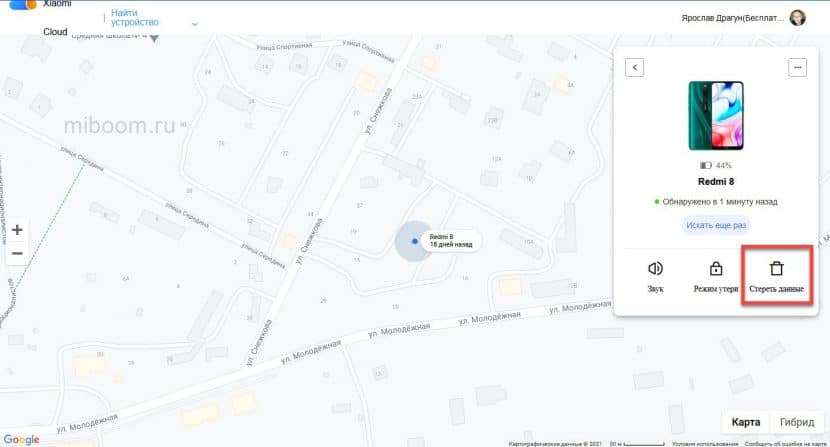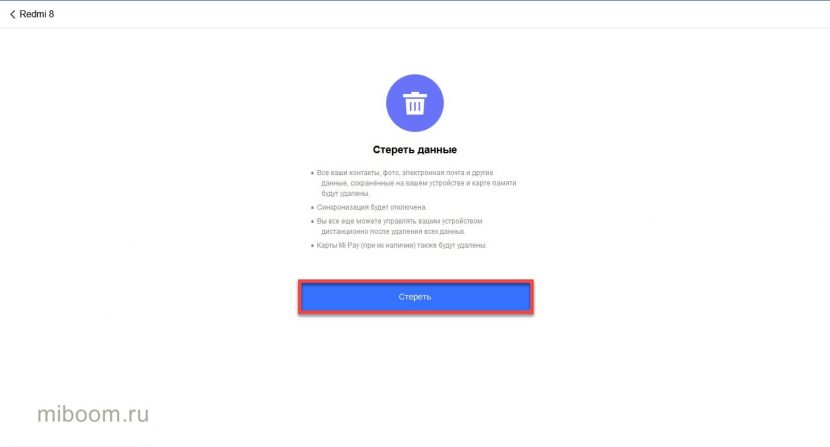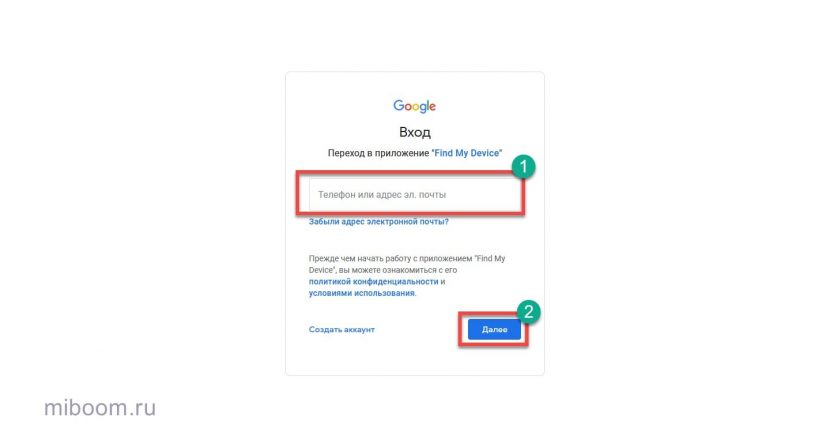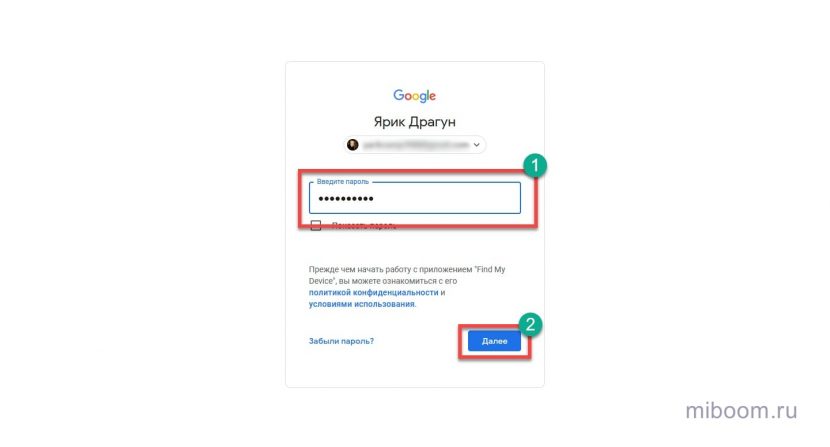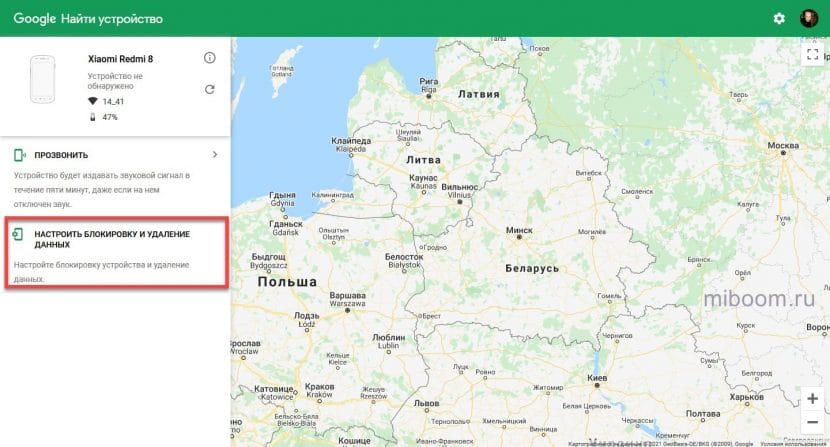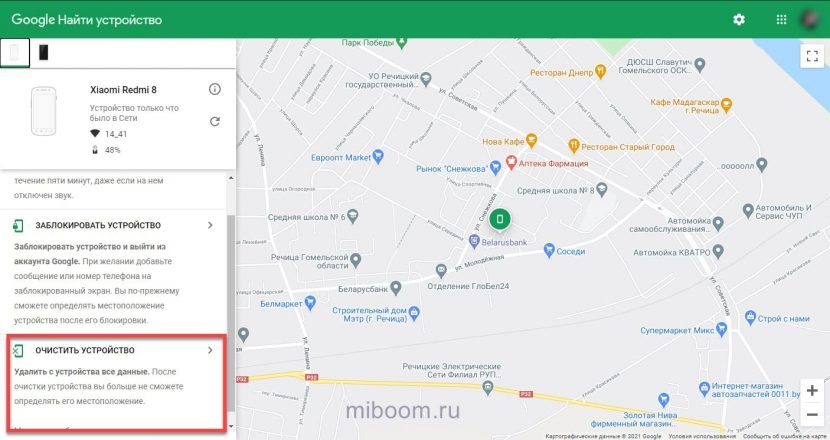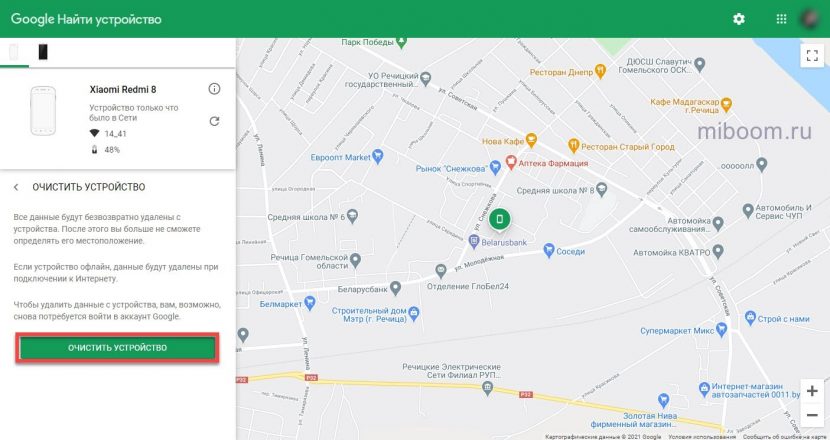- Как полностью очистить телефон Xiaomi и сбросить настройки
- Что такое сброс настроек
- Как подготовить смартфон к продаже: чек-лист
- Общий сброс Xiaomi через настройки MIUI
- Удалённый сброс Xiaomi через облако Mi Cloud
- Очистка телефона через аккаунт Google
- Полное форматирование
- Инструкция по сбросу до заводских настроек Xiaomi Mi и Redmi
- 5 способов произвести сброс до заводских настроек Сяоми
- Простой метод сброса через настройки телефона
- Как сделать сброс настроек до заводских на телефоне Xiaomi, Redmi или POCO
- Что нужно знать перед сбросом?
- Вариант №1: Через «Меню устройства»
- Вариант №2: Через удаленный доступ
- Вариант №3: Через сервис Mi Cloud
- Вариант №4: Сброс нажатием клавиш
- Вариант №5: Нестандартный метод
- Заключение
Как полностью очистить телефон Xiaomi и сбросить настройки
Полностью очистить телефон Xiaomi можно несколькими способами. Большинство из них просты и не требуют специальных знаний или умений.
Что такое сброс настроек
Сброс телефона Xiaomi – это процедура возврата устройства к заводским параметрам. В результате проведения этой операции удаляются все файлы пользователя, а также приложения и их настройки.
Также возвращаются стандартные параметры MIUI. Обычно процедуру очистки выполняют в случае возникновения системной ошибки, после установки проблемного обновления ОТA или во время предпродажной подготовки.
Сброс позволяет исправить большинство программных ошибок. Но только не в том случае, если существенно повреждены файлы самой MIUI. В этом случае поможет лишь прошивка при помощи соответствующей программы.
Как подготовить смартфон к продаже: чек-лист
Если вы планируете продать устройство, стоит выполнить ряд действий, которые обезопасят ваши данные. Ведь на смартфоне хранятся не только фотографии с видео. Здесь есть контакты, логины, пароли, карты Mi Pay, а также другая конфиденциальная информация.
Как очистить телефон Xiaomi перед продажей:
- Резервное копирование. Сначала потребуется сохранить свои данные в облаке или на компьютере. Лучше выбрать хранилище Mi Cloud. Все файлы можно будет легко восстановить на новом смартфоне.
- Форматирование карты памяти. Актуально в случае, если вы продаёте телефон вместе с флешкой microSD. Нужно перейти в настройки MIUI, выбрать категорию « О телефоне » и тапнуть плитку с надписью « Хранилище ». Затем пролистайте список настроек вниз, выберите пункт « Форматировать SD-карту », подтвердите выполняемое действие.
- Отвязка Mi аккаунта. Обязательный шаг. Без отвязки новый владелец не сможет воспользоваться смартфоном, поскольку он связан с вашей учётной записью Mi.
- Сброс к заводским настройкам. По сути, вы возвращаете смартфон в то состояние, в котором он был во время покупки. На телефоне остаётся только MIUI со стандартными настройками. Данные аккаунтов, сохранённые закладки, заметки, фото, видео, музыка – всё это исчезнет. Перед продажей нужно обязательно сбросить Xiaomi до заводских настроек.
Только после выполнения всех перечисленных шагов можно передавать устройство новому владельцу. У него не будет проблем, а ваши данные не станут общественным достоянием.
Общий сброс Xiaomi через настройки MIUI
Самый простой способ удалить всё с телефона Xiaomi – использовать сброс настроек MIUI. В каждом смартфоне Сяоми, будь то Redmi Note 3 или Mi 11, имеется соответствующая возможность.
Если вы планируете удалить всё с телефона перед продажей, сначала отвяжите его от учётной записи Mi. Иначе новый владелец не сможет им пользоваться.
Как сбросить настройки на Xiaomi через MIUI:
- Откройте настройки, перейдите в категорию « О телефоне ».
- Тапните по пункту « Сброс настроек ».
- Нажмите кнопку « Стереть все данные » внизу экрана.
- Подтвердите действие вводом графического ключа или пароля.
Во время проведения операции телефон перезагрузится. После рестарта MIUI придётся заново войти в аккаунт Mi.
К сожалению, этот способ работает нестабильно — он просто не всегда срабатывает… Особенно если было установлено кривое ОТА обновление. Поэтому его используют редко. Лучше воспользоваться одним из методов, о которых я расскажу далее.
Удалённый сброс Xiaomi через облако Mi Cloud
Стереть все данные на Xiaomi можно удалённо при помощи компьютера и браузера. Для проведения этой процедуры требуется знать логин с паролем от учётной записи Mi. Подойдёт практически любой браузер для Windows, Linux или macOS.
Как сбросить все настройки на Xiaomi через Mi Cloud:
- Откройте браузер, перейдите на сайт i.mi.com.
- Щёлкните по кнопке « Войти через Mi аккаунт ».
Через несколько минут встроенное хранилище телефона будет отформатировано. Карта памяти останется нетронутой.
С помощью Mi Cloud можно удалить все файлы со смартфона и даже заблокировать его в случае утери. Но работает функция только в том случае, если гаджет привязан к учётной записи.
Очистка телефона через аккаунт Google
Почти то же самое, что использование Mi Cloud. Также выполняется удалённо при помощи ПК и браузера. Требует логина с паролем от учётной записи Google (той самой, что использовалась при первой настройке смартфона).
- Откройте браузер, перейдите по адресу https://www.google.com/android/find.
- Введите адрес электронной почты, нажмите « Далее ».
Через несколько секунд от файлов на вашем устройстве ничего не останется. Восстановить файлы без знания логина и пароля от аккаунта Google не получится.
Внимание! Точно так же можно удалить все данные, если установить программу Find My Device. Она использует те же опции, что аккаунт Google. Можно установить программу для сброса Xiaomi на другой смартфон, очистив своё устройство удалённо.
Полное форматирование
Этот метод часто используют, чтобы отформатировать телефон Xiaomi, сбросив его до заводского состояния. Есть несколько способов для выполнения данной операции:
- Сброс настроек через рекавери.
- Обнуление через кастомное рекавери TWRP.
- Использование ПК, консоли и ADB;
- Программа Xiaomi ADB/Fastboot Tools.
Я уже подробно рассказывал о каждом из этих вариантов жёсткой перезагрузки Xiaomi, не буду повторяться. По ссылке приведено описание каждого способа и подробные инструкции по обнулению телефона.
Обязательно делайте сброс перед продажей телефона. Также эта процедура позволяет устранить программные ошибки прошивки и даже вернуть смартфону работоспособное состояние. Для исправления ошибок максимально эффективен хард ресет.
Источник
Инструкция по сбросу до заводских настроек Xiaomi Mi и Redmi
Сброс до заводских настроек Xiaomi как правило используется после того как смартфон начал глючить и очистка памяти не помогла. Также Hard Reset смарфона Сяоми пригодится если Вы хотите подготовить смартфон к продаже.
Довольно редко пишут о использовании сброса до заводских настроек после того как система дает сбой. Данная ситуация происходила у меня в том числе, причем не только на смартфонах Ксиоми. Вероятно и Вы сталкивались с ситуацией когда телефон просто отказывается включаться. В таком случае существует большая вероятность того, что сброс может помочь.
5 способов произвести сброс до заводских настроек Сяоми
По большому счету на смартфонах Mi и Redmi существует четыре основных способа сделать сброс до заводских настроек Xiaomi:
- Первый способ — сброс до заводских настроек Xiaomi через стандартное меню. Это самый легкий способ, имеет способ использовать когда заполнена память или смартфон начинает лагать. Также данный способ можно использовать перед продажей Сяоми, для того, чтобы убрать все личные данные и файлы одним махом
- Второй способ сброса до заводских настроек Ксиоми через режим Recovery. Используется в случае системного сбоя когда у Вас не получается включиться смартфон для сброса к заводским настройкам через меню
- Третий способ подходит для тех кто пользуется кастомными прошивками. Рядовому пользователю заниматься подобными вещами не рекомендуется, но знать об этом нужно каждому. Итак, сброс до заводских настроек при помощи сторонних рекавери (Recovery ROM)
- Четвертый способ довольно необычный. Предполагается сброс до заводских настроек через облачный сервис Xiaomi Mi Cloud, т.е. дистанционно
- Пятый способ также позволит Вам очистить устройство дистанционно при помощи Google аккаунта
Вкратце разобрались, теперь переходим к развернутым инструкциям по сбросу настроек смртфонов Xiaomi Redmi и Mi.
Простой метод сброса через настройки телефона
Для сброса до заводских настроек Android Xiaomi, нужно
Сброс Xiaomi через настройки:
- Заходим в « Настройки ».
- Выбираем « Расширенные настройки ».
- Жмем « Резервирование и сброс ».
- Далее заходим в « Сбросить к заводским настройкам ».
- Выбираем нужно ли нам очистить видео, фото и прочие данные пользователя.
- Нажимаем « Сбросить настройки ».
Источник
Как сделать сброс настроек до заводских на телефоне Xiaomi, Redmi или POCO
Каким бы смартфоном вы не пользовались, со временем он начинает тормозить, глючить, не запускает определенные приложения, автоматически закрывает процессы и так далее. Один из вариантов решения подобных проблем и во многих других случаях — это сброс телефона до заводских настроек. В отличие от обычных Android-смартфонов, на аппаратах компании Xiaomi и её суббрендов Redmi и POCO запуск и использование так называемой функции «хард ресет» отличается из-за спецификаций фирменной оболочки MIUI. Что же, расскажем про все нюансы и способы возврата заводских настроек на разных линейках устройств.
Что нужно знать перед сбросом?
Зачастую пользователи, которые мало разбираются в тонкостях мобильных операционных систем, бездумно выполняют пошаговые действия, описанные в статьях, игнорируя рекомендации! Важно знать, что все ваши данные будут полностью удалены, в том числе и учетная запись, пароль от нее, все приложения, любимые фотографии, данные из социальных сетей и все остальное.
Перед тем, как сбрасывать настройки до заводских, обязательно сделайте копию всей информации, чтобы потом быстро восстановить ее на любом смартфоне на той же операционной системе или по отдельности скопируйте информацию на компьютер, SD-накопитель, съемный накопитель. Например, фотографии можно загрузить в облачный сервис, контакты привязать к своей учетной записи или сделать бекап, данные от игр сохранить в игровом центре Google, видео скинуть на компьютер или залить на YouTube, облачные сервисы. В общем, вариантов много, и не нужно игнорировать их.
Вариант №1: Через «Меню устройства»
В аппаратах Xiaomi есть отдельный раздел в меню настроек, чтобы пользователь самостоятельно смог удалить всю информацию.
- Для этого нужно зайти во вкладку «Настройки» своего аппарата и выбрать там пункт, который называется «Восстановление и сброс» .
- Далее найдите пункт «Сброс настроек» и подтвердите операцию.
- В течении нескольких минут все данные, включая фотографии, учетные записи, загруженные приложения, музыка, видео и прочая информация будут полностью удалены. Телефон перезагрузится и уже после перезапуска вы получите «чистый» смартфон, как будто только что приобрели его в магазине.
Рассматриваемый способ подходит пользователям, у которых имеется физический доступ к своему смартфону и он при этом работает корректно, не завис, не имеет трещин на сенсорном экране, которые бы препятствовали нажатию пунктов меню.
Важно знать! Если у вас установлен пароль или графический ключ при включении и пробуждении телефона, то он потребуется и при сбросе настроек. Это специальная система защита, которая не позволит сторонним пользователям удалить важные данные через сброс настроек.
Вариант №2: Через удаленный доступ
Допустим, что у вас нет возможности зайти в меню смартфона или у него на входе установлен графический ключ, пароль. Или, быть может, он был украден и нужно срочно удалить информацию. В этом случае поможет удаленный доступ через сервис Google.
В Xiaomi, как и в других смартфонах на базе Android, учетные записи привязываются к сервису Google, который позволяет управлять некоторыми функциями на телефоне. Например, пользователь может отправить команду для включения звонка, чтобы услышать звонок телефона, включить блокировку, чтобы злоумышленники не смогли ничего сделать или очистить все данные из системы. Нас и интересует последний пункт.
- И так, нужно перейти на страничку удаленного доступа https://www.google.com/android/devicemanager, авторизоваться на сайте под учетной записью, которая используется в вашем телефоне и нажать на вкладку «Очистить» .
- Как только ваш смартфон получит доступ к интернету, все данные с него будут автоматически удалены, причем злоумышленники даже не успеют опомниться. Но время окончания процедуры во многом зависит от объема информации.
Вариант №3: Через сервис Mi Cloud
Это полная альтернатива сервису от Google и Apple, где можно управлять своими устройствами.
Xiaomi же разработали собственный облачный сервис, позволяющий осуществлять различные операции с телефоном, в том числе и удалять все содержимое с него на расстоянии.
Внимание! Предполагается, что ранее была активирована опция «Найти мой телефон». Если она по умолчанию отключена, то воспользоваться таким способом не получится!
И так, вот что необходимо будет сделать:
- Зайдите на официальный сайт сервиса Mi Cloud по ссылке https://i.mi.com/ и укажите имя пользователя и пароль, авторизуйтесь под учетной записью;
- Перейдите в раздел «Устройств» , найдите свой мобильный телефон, отследите его на карте и нажмите кнопку «Форматировать устройство» ;
- Как только данные будут удалены, можно будет перезагрузить аппарат и наслаждаться комфортной и стабильной работой смартфона. Опять же, удаленное управление возможно только при подключении телефона к интернету!
Вариант №4: Сброс нажатием клавиш
Некоторые телефоны марки Xiaomi можно сбросить до заводских настроек через горячие клавиши и вызов отдельного меню.
- Для этого выключите телефон, извлеките из него SIM-карты, SD-карту и загрузите в режиме восстановления. Для его активации нужно сделать следующее: одновременно нажимайте кнопку питания и вместе с ней кнопку уменьшения громкости. Подержите несколько секунд, пока на экране не загорится логотип MIUI (модифицированная система Xiaomi). Отпустите клавиши.
- Система покажет список языков. Выбираете английский (помимо английского есть еще китайский или японский). Выбор языка подтверждаете кнопкой «Питания» . Если есть русский язык, то выбирайте его, но в основном на аппаратах данной линейки только иностранные языки;
- Далее в появившемся меню «Main Menu» находите пункт «Wipe and Reset» и нажимаете на него, управляя клавишами громкости (+ и -) для перемещения по пунктам;
- После нажатия нужно кликнуть по пункту «Wipe All Data» , опять же, подтвердив нажатие кнопкой «Питания» . Система запросит подтверждение на выполнение операции — еще раз подтверждаем;
- Ждем, пока операция будет выполнена. Смартфон перезагрузится и на экране появится уведомление с приветствием и дальнейшей настройкой. Данные удалены, можно снова пользоваться своим телефоном.
Внимание, в некоторых моделях Xiaomi при сбросе через Recovery имеется несколько типов очистки. Тот, что мы рассмотрели, подразумевает полную очистку телефона от пользовательских данных, но для некоторых случаев вам помогут и другие пункты меню, о которых мы кратко расскажем ниже:
- Wipe Cache — очистка кэшированных данных с файловой системы (в основном файлы приложений с кэшем, история браузеров и т.д.);
- Wipe user data — удаление только пользовательских данных. При этом остаются приложения, фотографии, отдельные настройки;
- Wipe SD Card — полное удаление информации с карты памяти. По сути, альтернатива стандартному форматированию.
Еще один важный момент! Эта инструкция может не помочь, если смартфон Xiaomi работает на базе процессора MTK, а также имеет заблокированный Bootloader. Для решения такой проблемы придется разблокировать загрузчик (Bootloader) при помощи специализированной программы и сервиса от разработчиков аппарата. Время, которое уйдет на ожидание решения, может варьироваться от 3 до 21 дней.
Вариант №5: Нестандартный метод
Допустим, что вы не помните своего пароля от учетной записи и не можете подключиться через удаленный доступ, не имеете возможности разблокировать телефон Xiaomi физически. В этом случае можно воспользоваться описанным ниже методом. Но учтите, что он довольно сложный, особенно для начинающих пользователей.
Cпособ подразумевает полную прошивку смартфона с обновлением до последней версии. Причем телефон должен быть уже с разблокированным Bootloader режимом.
Вот что вам необходимо будет сделать:
- С сайта http://api.bbs.miui.com/url/MiFlash загрузите и установите на своем компьютере программу MIUI ROM Flashing Tool;
- Зайдите на официальный сайт MIUI по ссылке http://en.miui.com/download.html и выберите в списке свою модель аппарата;
- Скачайте последнюю версию прошивки для этого устройства и сохраните на компьютере;
- Активируйте на телефоне режим FastBoot. Для этого необходимо выключить аппарат и нажать одновременно две клавиши – «Уменьшение громкости» и «Питание» (кнопка включения) ;
- Как только телефон загрузится в данном режиме, у вас на экране отобразится картинка с человечком MIUI и Андроидом;
- Теперь подключаете смартфон к компьютеру через USB-кабель, разархивируете архив с прошивкой и копируете путь к этому файлу из проводника;
- Откройте программу, в пункте Select вручную укажите путь к папке с прошивкой или просто вставьте путь, скопированный только что из проводника;
- Кликните по вкладке Refresh , после чего система автоматически распознает новое устройство;
- Внизу в программе обязательно поставьте галочку напротив пункта Clean all , и нажмите на вкладку Flash ;
- Система автоматически запустит процесс удаления старой прошивки и установки новой. Как только полоса прогресс бара станет зеленой и в правой части программы появится уведомление Success, можно извлекать устройство и пробовать его включить.
Важный совет! Этот способ используйте только в том случае, если все описанные выше вам не помогли. Учтите, что данные будут полностью удалены и если копию вы не сделаете, потом ничего не вернете. Перед загрузкой прошивки обязательно выбирайте точную копию своей модели, иначе версии операционных систем не будут совпадать и корректной работы Xiaomi вам никто не гарантирует.
Заключение
Как видите, способов сброса настроек много, несмотря на то, что на Xiaomi установлена отдельная версия операционной системы Android, которая по функционалу сильно отличается от других моделей и производителей.
Обязательно создавайте резервные копии, подключайте опцию «Найти телефон», привязывайте к облачным сервисам и запоминайте пароли, которые устанавливаете, иначе при подобных операциях будете испытывать многочисленные проблемы.
Источник